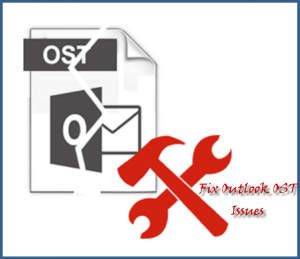
Microsoft Outlook is een bekende e-mailclient in het huidige tijdperk, die door bijna alle zakelijke en organisatorische mensen wordt gebruikt. Het wordt veel gebruikt omdat het je in staat stelt om te werken, zelfs in de offline modus. En al het offline werk wordt opgeslagen in de OST-map. Deze OST-map wordt gesynchroniseerd met Exchange Server wanneer de verbinding beschikbaar is. Hoewel het veel unieke functies biedt, heeft dit ook enkele nadelen die u tijdens het gebruik ervan kunnen storen.
Hier heb ik een lijst gemaakt met de meest voorkomende uitdagingen die u kunt tegenkomen bij het werken aan Outlook OST-bestanden en een oplossing om de problemen op te lossen-
Probleem #1: Ontbrekend OST bestand
Soms gebeurt het dat u uw Outlook OST-bestand niet kunt vinden in Outlook. OST-bestand kan om verschillende redenen ontbreken in uw Outlook. Meestal gaat uw OST-bestand verloren als gevolg van een lokale Exchange Server.
Oplossing:
Gebruik betrouwbare software voor gegevensherstel en zoek uw ontbrekende OST-bestand op. Zodra u het ontbrekende OST-bestand hebt gevonden, opent u het met behulp van het Outlook-profiel waarop het is geconfigureerd.
Probleems #2: Outlook-profiel verwijderd met behulp van welk OST-bestand is gemaakt
U weet misschien dat het OST-bestand niet toegankelijk is als het Outlook-profiel waarop het is gemaakt, om welke reden dan ook is verwijderd.
Oplossing:
U kunt het OST-bestand alleen openen door het naar PST-formaat om te zetten. Nadat het OST-bestand in PST-indeling is geconverteerd, hebt u hier toegang toe via elk Outlook-profiel. Maak gebruik van efficiënt OST naar PST omzetter en ik zal Remo OST naar PST converter voorstellen omdat het OST-bestand tijdens de conversie niet zal veranderen. U moet OST naar PST converteren, omdat het niet mogelijk is om rechtstreeks toegang te krijgen tot het OST-bestand vanuit een ander Outlook-profiel.
Probleem #3: Orphaned OST Bestand
OST-bestand wordt wees als bijbehorende Exchange-server niet beschikbaar of verwijderd is. MS Exchange Server is niet beschikbaar als het vastloopt of als gevolg van een ernstige virusinfectie.
Oplossing:
De enige mogelijke oplossing voor dit soort problemen is het omzetten van OST naar PST-bestanden met behulp van software van derden. Zoals ik hierboven al zei, kun je de Remo OST naar PST converter gebruiken om de conversie taak.
Probleem #4: OST-bestand conversie
Er zijn veel mogelijke redenen waardoor uw OST-bestand mogelijk beschadigd raakt. De meest voorkomende redenen zijn Exchange Server Crash waarbij OST wordt gesynchroniseerd, het opslagstation wordt beschadigd waarop het OST-bestand wordt opgeslagen, Outlook crasht, enzovoort.
Oplossing:
Om het OST-bestand te repareren, kunt u software van derden gebruiken. Remo OST naar PST-converter helpt ook om een beschadigd PST-bestand op te lossen. Het extraheert inhoud van corrupte OST-bestand en slaat het op in een gezond PST-bestand.
